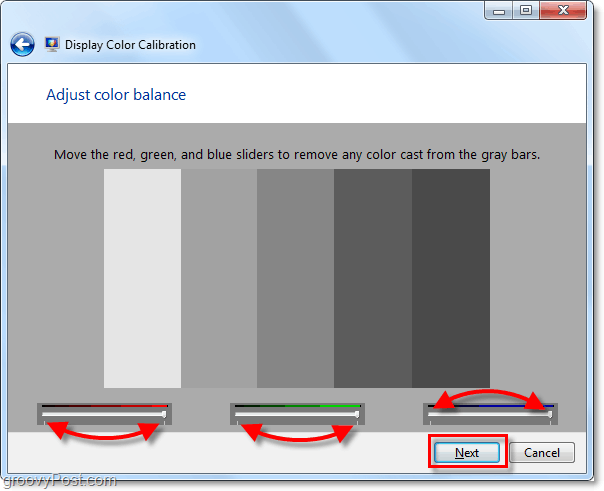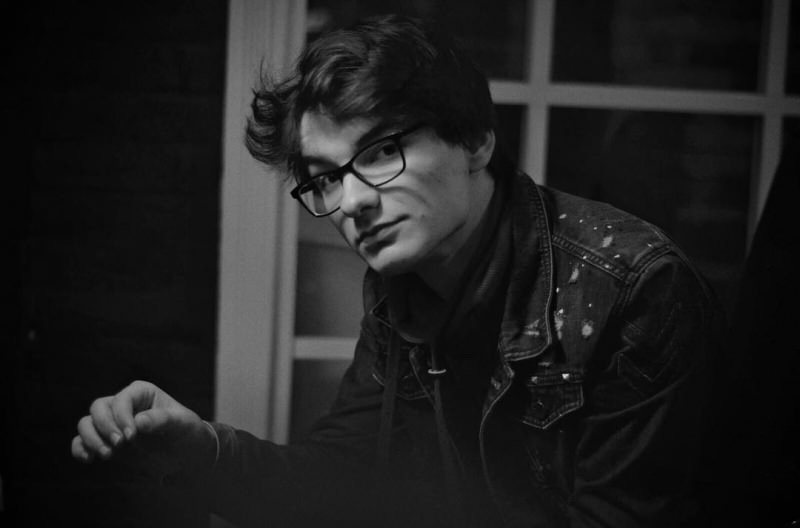NeatReceipts Ücretsiz Alternatif: iPhone + Google Dokümanlar OCR
Seyyar Verimlilik Evernote Google Docs Gtd Elma Iphone / / March 17, 2020
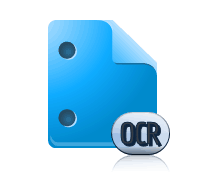 Geçmişte, çok 200 $ ya da daha fazla NeatReceipts, muhtemelen SkyMall kataloğundan tanıdığınız kağıttan dijitale dosyalama sistemi. Sorun şu ki, zaten bir tarayıcım var - ve hayatımı ne kadar kolay hale getireceğinden bağımsız olarak kendimi bu kadar para harcamak için getiremiyorum. Ancak grooveDexter’ın gönderisini okuduktan sonra 34 Dilde Google OCR Desteği Ekleme, Bir fikrim var. Neden iPhone ve Google Dokümanlar’ın OCR yeteneklerini kullanmıyor ve kendi dijital makbuz dosyalama sistemimi kullanmıyorum? Sadece makbuzlarımın ve kartvizitlerimin fotoğraflarını çekebilir, OCR'leri almak için Google Dokümanlar'a yükleyebilir ve ardından gerektiğinde anahtar kelimeye göre arayabileceğim özel bir koleksiyona koyabilirim.
Geçmişte, çok 200 $ ya da daha fazla NeatReceipts, muhtemelen SkyMall kataloğundan tanıdığınız kağıttan dijitale dosyalama sistemi. Sorun şu ki, zaten bir tarayıcım var - ve hayatımı ne kadar kolay hale getireceğinden bağımsız olarak kendimi bu kadar para harcamak için getiremiyorum. Ancak grooveDexter’ın gönderisini okuduktan sonra 34 Dilde Google OCR Desteği Ekleme, Bir fikrim var. Neden iPhone ve Google Dokümanlar’ın OCR yeteneklerini kullanmıyor ve kendi dijital makbuz dosyalama sistemimi kullanmıyorum? Sadece makbuzlarımın ve kartvizitlerimin fotoğraflarını çekebilir, OCR'leri almak için Google Dokümanlar'a yükleyebilir ve ardından gerektiğinde anahtar kelimeye göre arayabileceğim özel bir koleksiyona koyabilirim.
Uzun lafın kısası: işe yarıyor. NeatReceipts'in hayal ettiğim kadar kaygan olmasa da, iki büyük avantajı var:
- Belge yakalamak için tarayıcıya veya bilgisayara ihtiyacınız yoktur.
- Onun Bedava.
NeatReceipts'in ücretsiz alternatif Google Dokümanlar OCR dijital makbuz dosyalama sisteminin tamamı şu şekilde çalışır:
(Not: Hatırlatma olarak, OCR anlamına gelir Optik karakter tanıma ve esas olarak Google Dokümanlar'ın bir PDF veya resimdeki metni okuyabileceği ve Google Dokümanlar'da düzenlenebilir ve aranabilir bir biçime yerleştirebileceği anlamına gelir.)
Birinci Adım - Makbuzların, Kartvizitlerin ve Belgelerin Toplanması
Gelen kutusu güdümlü bir sistemi uygulamaya çalışan herkesin bildiği gibi, zahmetsiz ve her zaman ulaşılabilir olması “Kova" anahtar. Ve bu mobil NeatReceipts alternatifi gerçekten parlıyor. Tek gereken, üzerinde kamera bulunan bir telefon; Dropbox yüklü daha da iyidir, ancak gerekli değildir.
Veri toplamak için fotoğraf çek kartlarınızda, makbuzlarınızda veya bulutta dosyalamak istediğiniz diğer kağıt kayıtlarından
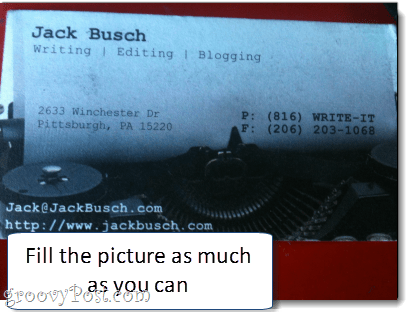
Bu gerçekten çok kritik bir adım. Mümkün olan en net çekimi yaptığınızdan emin olmak istiyorsunuz. Tüm belgeyi resmi doldurmak için elinizden geleni yapın. Parlama olmadan iyi aydınlatılmış olduğundan emin olun. Ayrıca metnin odakta olduğundan emin olun. Bulanık, çok karanlık veya kesilmişse, tekrar alın. Daha iyi çalışırsa manzara modunda deneyin.
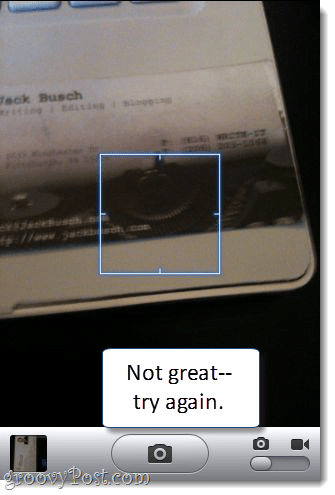
İkinci Adım - Bilgisayarınızla Senkronize Edin
Maalesef, şu anda fotoğraflarınızı doğrudan iPhone'unuzdan Google Dokümanlar'a almanın kolay bir yolu yok. Bu yüzden kullanmanızı tavsiye ederim Dropbox, fotoğrafları doğrudan Dropbox klasörünüze yüklemenize izin verdiğinden. Resmi Dropbox içinden alabilir ve anında yükleyebilir veya mevcut fotoğraflarınızı film rulonuzdan istediğiniz bir klasöre yükleyebilirsiniz.
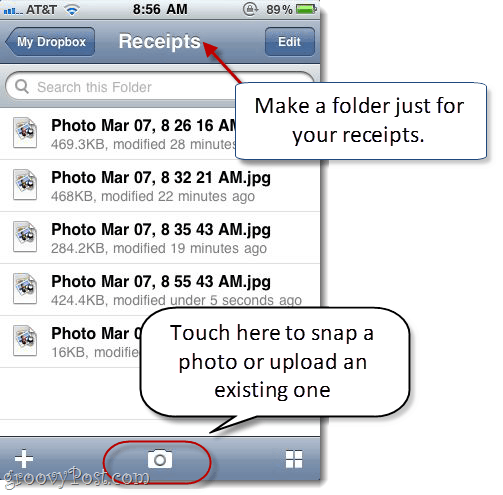
Elbette iPhoto veya Windows Live Fotoğraf Galerisi'ni kullanarak fotoğraflarınızı eski moda bir şekilde senkronize edebilirsiniz. Ancak bu çözümün cazibesinin bir parçası, çalışmasını sağlamak için bir USB bağlantı noktasına bağlı olmanız gerekmemesidir.
Üçüncü Adım - Google Dokümanlar'a yükleyin
Artık tek yapmanız gereken onu Google Dokümanlar'a yüklemek ve OCR özelliklerini etkinleştirmektir. Ancak bunu yapmadan önce, özellikle OCR’ın dokümanlarınız ve makbuzlarınız için bir koleksiyon oluşturmak iyi bir fikirdir. Bu, daha sonra aramayı kolaylaştıracaktır. Benimkini aradımMakbuzlar / Kartvizitler”Ancak istediğinizi adlandırabilirsiniz.
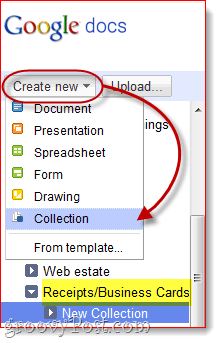
Sonraki, TıklayınYükleme ...
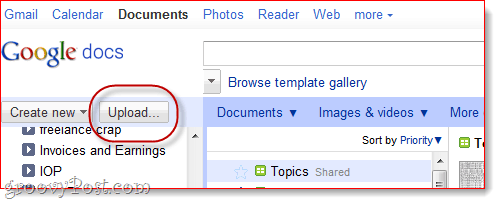
… Ve yüklemek istediğiniz makbuzları ve anlık görüntüleri seçin. Burada daha önce yapılacak anahtar şey TıklamaYüklemeye başla için Kontrol yanındaki kutu PDF veya resim dosyasından Google Dokümanlar dokümanlarına metin dönüştürme. Ayrıca, İngilizce dışında bir dil kullanıyorsanız, aşağıdaki açılır menüden dilinizi seçtiğinizden emin olun.
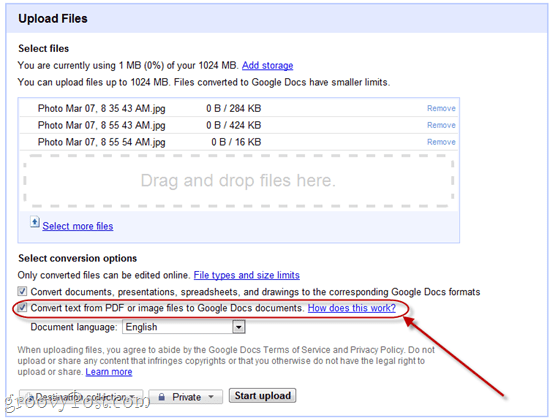
Dördüncü Adım - Dijitalleştirilmiş Faturalarınızı Arayın ve Düzenleyin
Peki! Artık kartvizitlerinizi ve makbuzlarınızı aranabilir, arşivlenmiş bir Google Dokümanlar klasöründe bulabilirsiniz. Google Dokümanlar'ın nasıl çalıştığını görmek için bir tane açın.
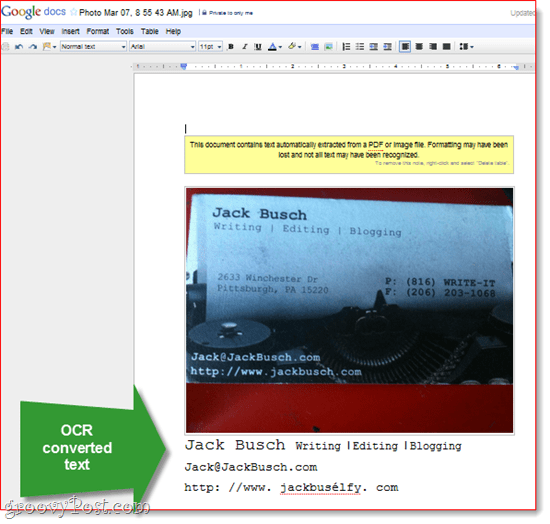
İşte yaptığım örnek. Gördüğünüz gibi, beyaz arka plandaki metni oldukça kolay bir şekilde çıkardı. URL'mde bir sorun vardı, ancak genel olarak bu çabayı beyan ediyorum “o kadar da eski püskü değil.” Gerektiğinde elle gidip düzeltmeler yapabilirsiniz.
Önemli olan, bu görüntü dosyasının artık aranabilir olmasıdır. Diyelim ki 10 ay sonra, Bay Jack Busch’un kartvizitini bulmak istiyorum. Google Dokümanlar'ı alıp Makbuzlar / Kartvizitler koleksiyonumda “Jack Busch.”
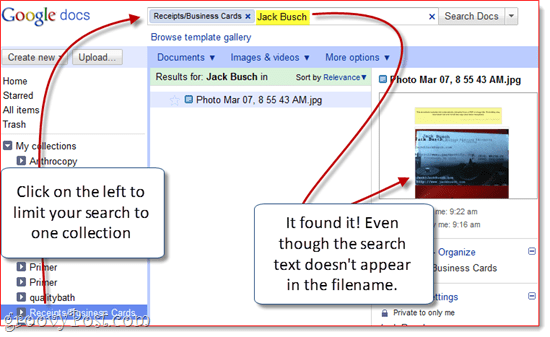
Dolayısıyla, Google Doküman’ın OCR'si mükemmel olmasa da, bir anahtar kelime arama sorgusu aracılığıyla doküman bulmanızı kolaylaştırmak için yeterince iyidir. Nasıl dilimlediğinize bakılmaksızın, bu, alfabetik bir dosya dolabında gezinmekten çok daha hızlı ve kolaydır.
Sonuç
Tamam, tüm bunlardan sonra, hala NeatReceipts satın almak istediğimi itiraf ediyorum. Inkling'im, belgelerdeki metni ayrıştırmanın çok daha iyi olması ve büyük sayfalar için muhtemelen daha iyi bir iş çıkarmasıdır. Ayrıca, Google Dokümanlar OCR'nin yalnızca 2 MB'a kadar olan belgeler üzerinde çalışabilmesi açısından büyük bir sınırlaması vardır. Pratik olarak herhangi bir PDF bu sınırı aşacaktır. Ancak bir çözüm, PDF'lerinizi daha küçük bir boyuta veya renk derinliğine dönüştürmektir (% 33 ve gri tonlamalı yaptım) gibi bir araç kullanarak Snagit Toplu Görüntü Dönüştürme Sihirbazı.
Sen abilir Ayrıca denemek Evernotegörüntülerdeki metni tanımak için OCR'ye ve ayrıca doğrudan telefonunuzdan yüklemenize olanak tanıyan bir mobil uygulamaya sahiptir. Ancak genel olarak, Evernote’un OCR’ının biraz çizdiğini gördüm - yüklediğinizde dönüşüm sağlamaz ve resimlerinizi ne zaman işlediğinden tam olarak emin değilim. Şimdilik, Google Dokümanlar, yükleme için ek bir adım içermesine rağmen en hızlı yöntemdir.